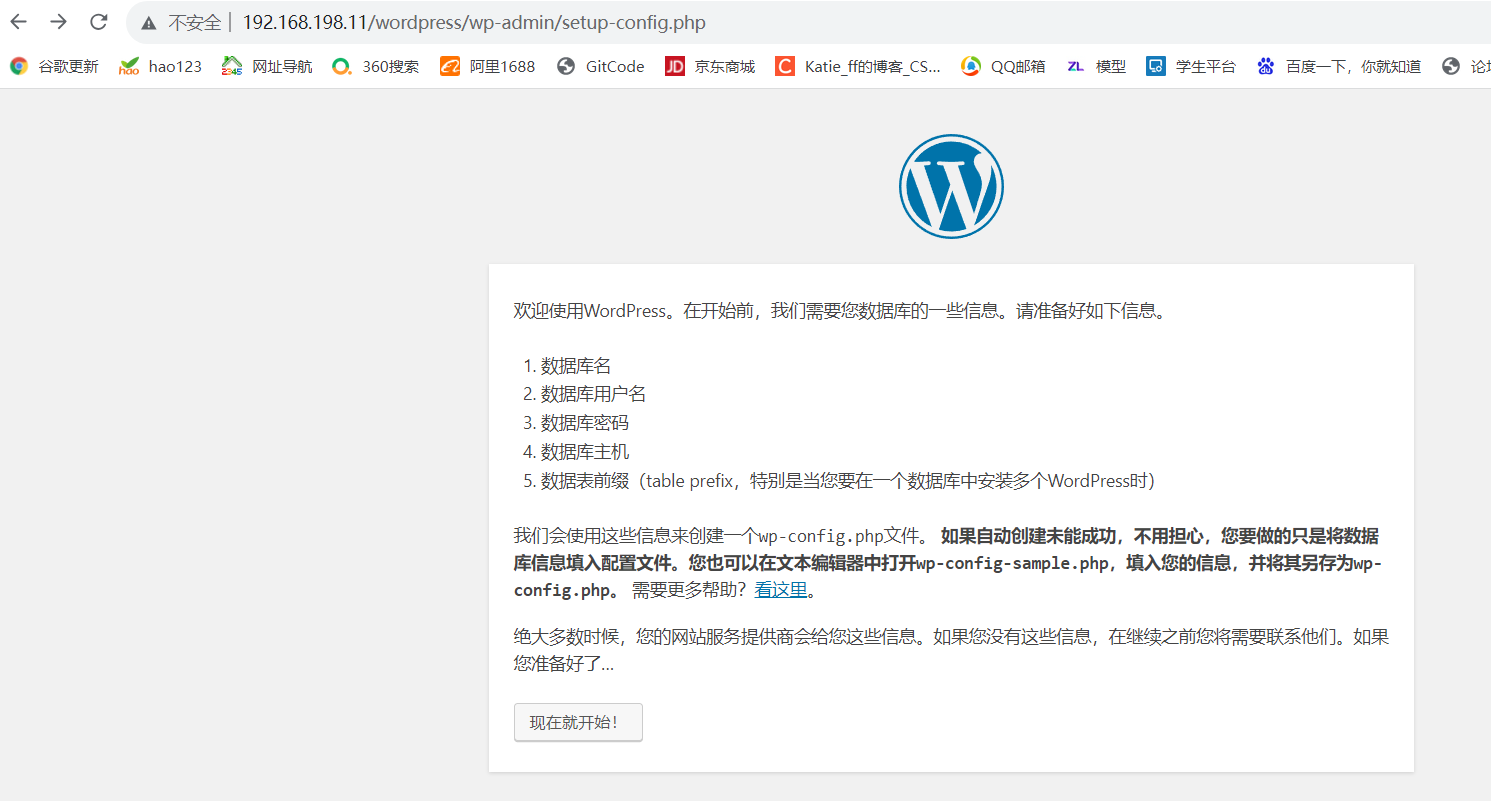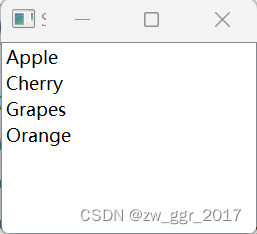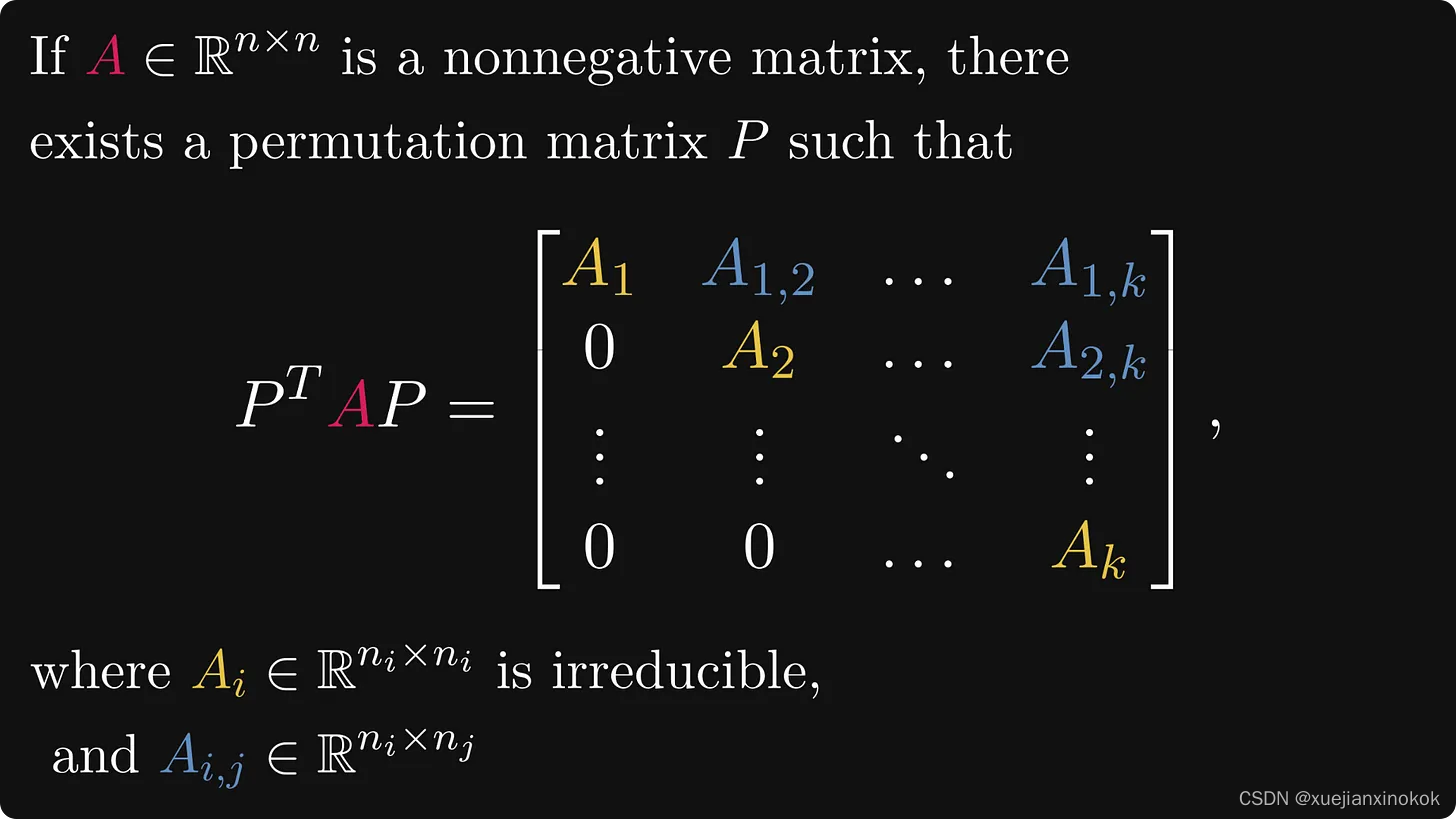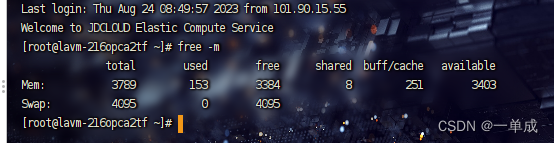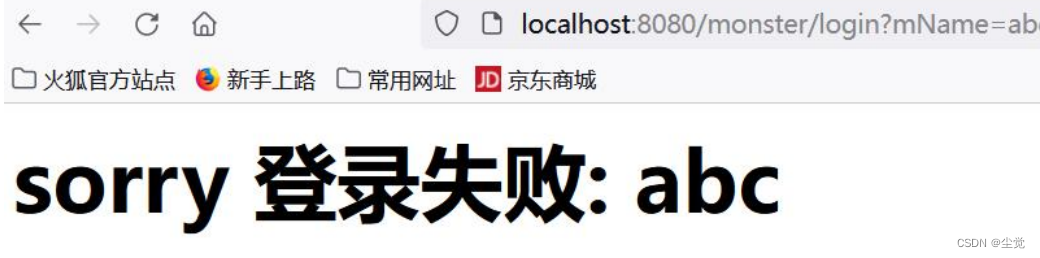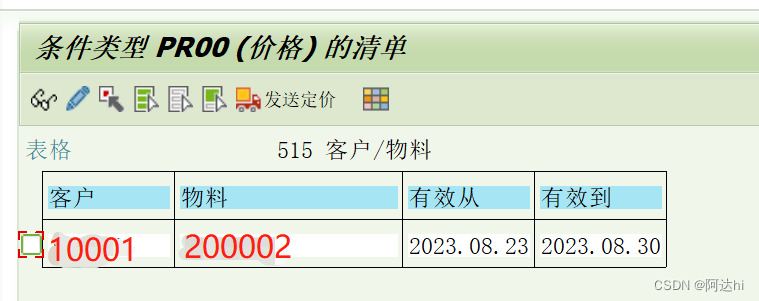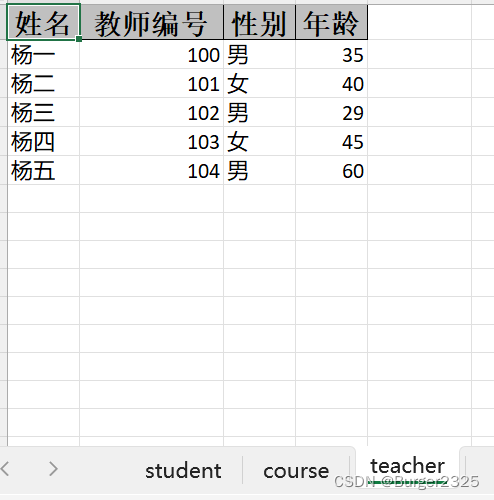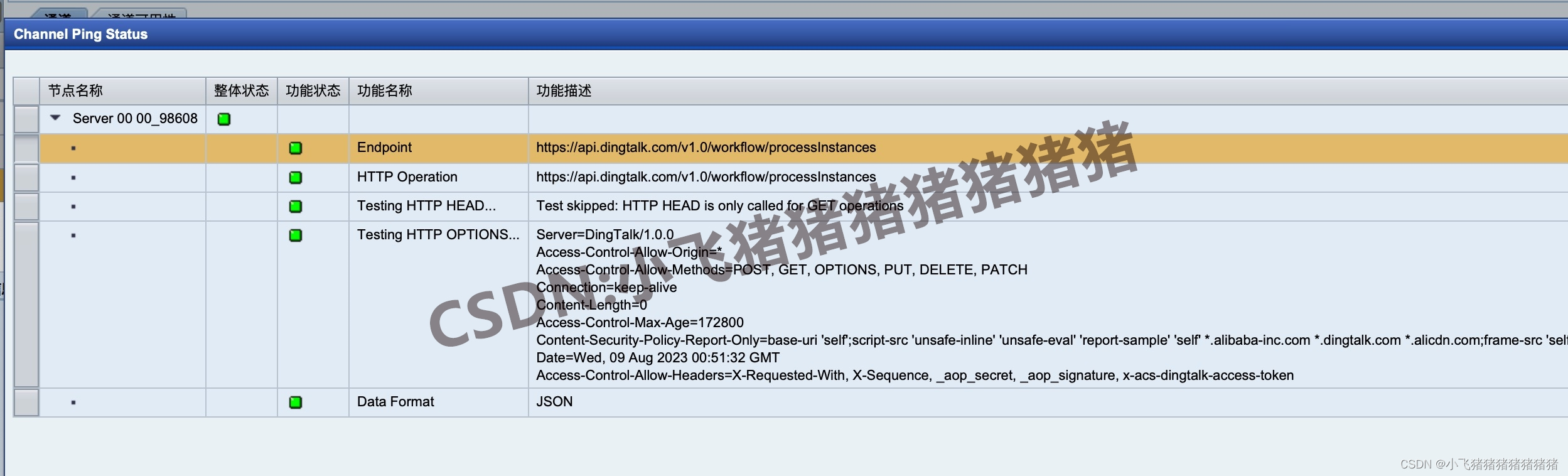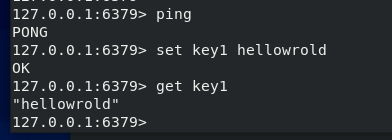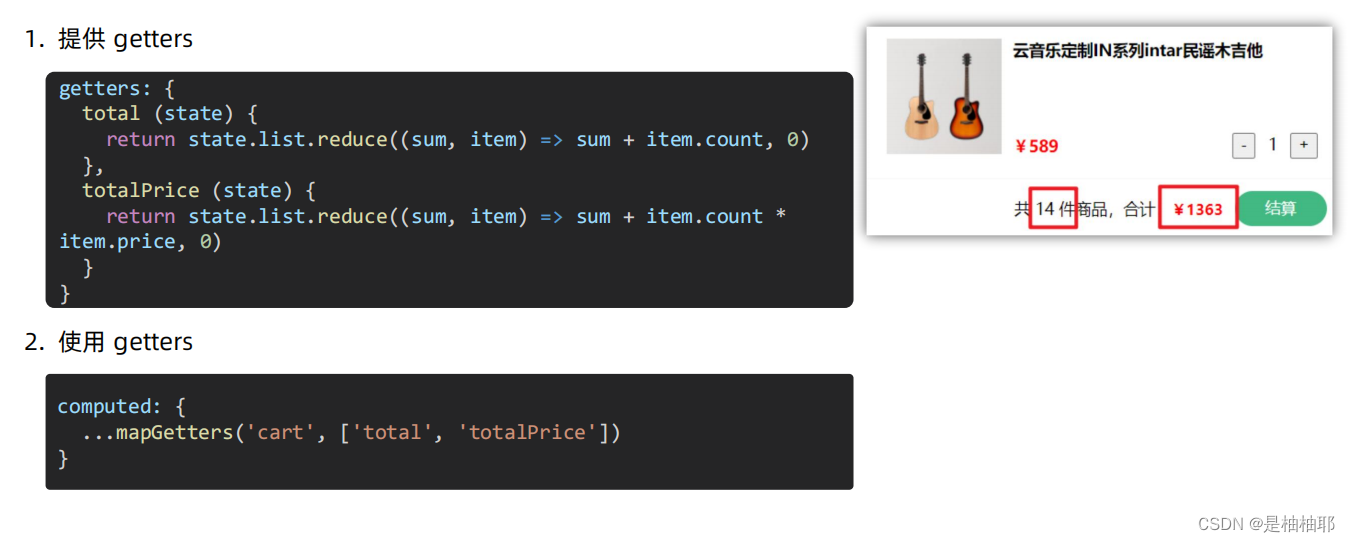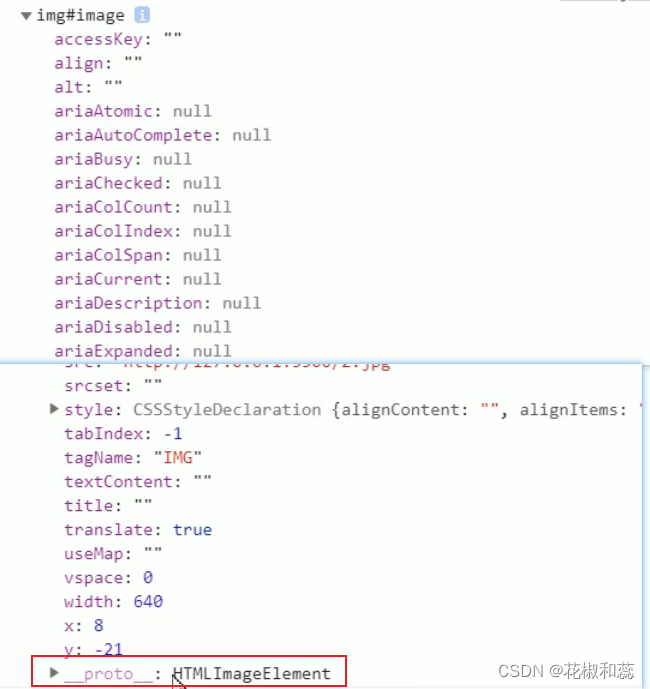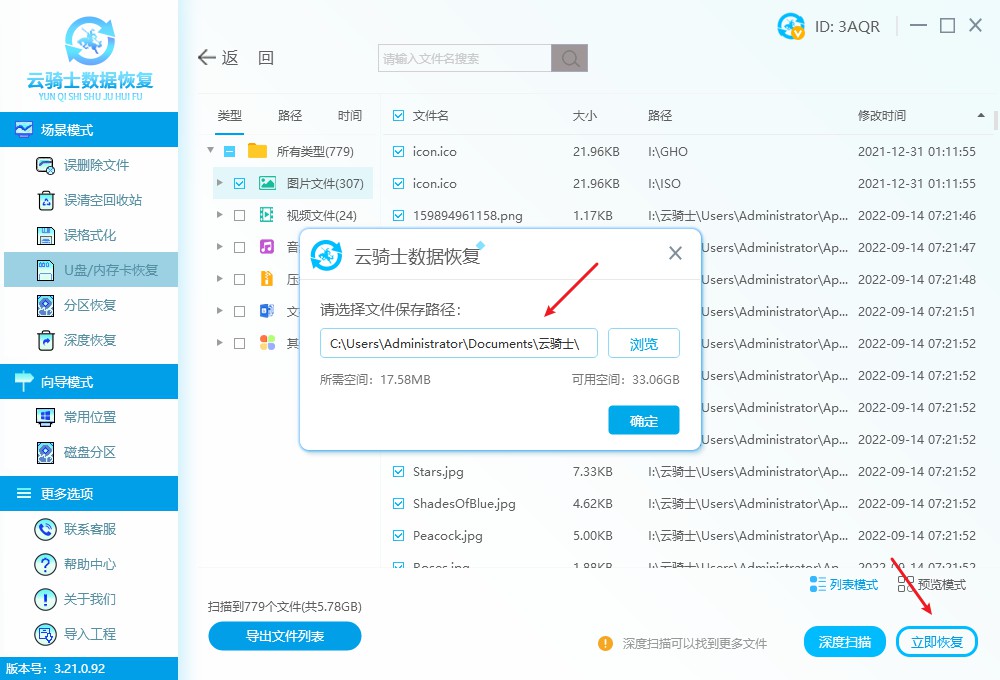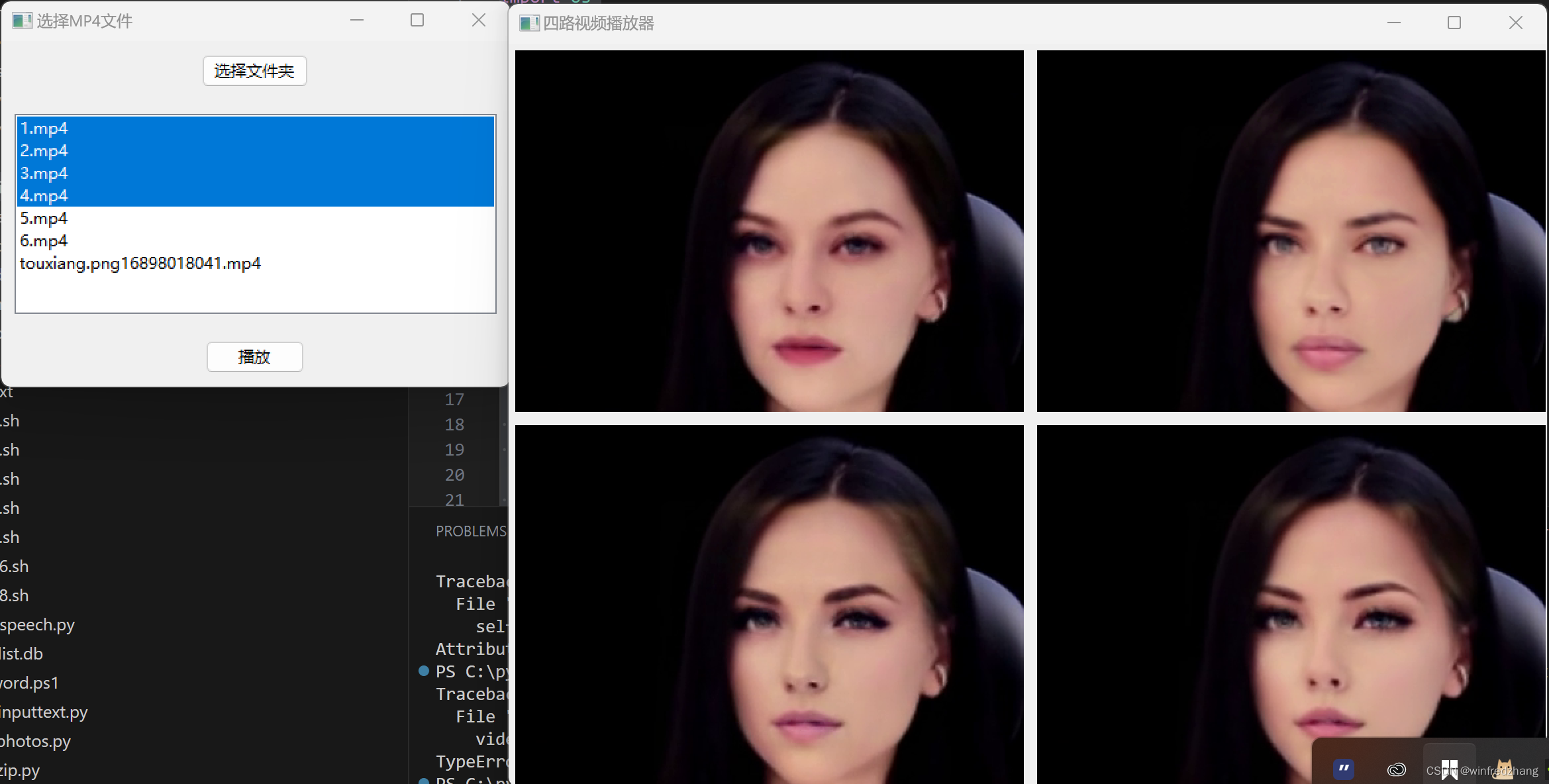文章目录
- 一.环境及准备工作
- 1.项目环境
- 2.服务器环境
- 3.任务需求
- 二.Linux 系统基础镜像
- 三.docker构建Nginx
- 1.建立工作目录上传安装包
- 2.编写 Dockerfile 脚本
- 3.准备 nginx.conf 配置文件
- 4.生成镜像
- 5.创建自定义网络
- 6.启动镜像容器
- 7.验证 nginx
- 四.docker构建Mysql
- 1. 建立工作目录
- 2. 编写 Dockerfile
- 3. 准备 my.cnf 文件
- 4. 生成镜像
- 5. 启动镜像容器
- 6. 验证 mysql
- 五、docker构建Php
- 1. 建立工作目录
- 2. 编写 Dockerfile 脚本
- 3. 准备 php.ini、php-fpm.conf、www.conf 配置文件
- 3.1 php.ini
- 3.2 php-fpm.conf
- 3.3 www.conf
- 4. 生成镜像
- 5. 启动镜像容器
- 6. 验证 php
- 六、启动 wordpress 服务
- 1. mysql 授权
- 2.浏览器访问测试
一.环境及准备工作
1.项目环境
公司在实际的生产环境中,需要使用 Docker 技术在一台主机上创建 LNMP 服务并运行 Wordpress 网站平台。然后对此服务进行相关的性能调优和管理工作。
所有安装包下载:
wget http://101.34.22.188/lnmp_wordpress/mysql-boost-5.7.20.tar.gz
wget http://101.34.22.188/lnmp_wordpress/nginx-1.12.0.tar.gz
wget http://101.34.22.188/lnmp_wordpress/php-7.1.10.tar.bz2
wget http://101.34.22.188/lnmp_wordpress/wordpress-4.9.4-zh_CN.tar.gz
或者
wget -r -np http://101.34.22.188/lnmp_wordpress/
2.服务器环境
| 容器 | 操作系统 | IP地址 | 主要软件 |
|---|---|---|---|
| nginx | CentOS 7 | 172.20.0.10 | Docker-Nginx |
| mysql | CentOS 7 | 172.20.0.20 | Docker-Mysql |
| php | CentOS 7 | 172.20.0.30 | Docker-php |
3.任务需求
(1)使用 Docker 构建 LNMP 环境并运行 Wordpress 网站平台
(2)限制 Nginx 容器最多使用 500MB 的内存和 1G 的 Swap
(3)限制 Mysql 容器写 /dev/sda 的速率为 10 MB/s
(4)将所有容器进行快照,然后将 Docker 镜像打包成 tar 包备份到本地
二.Linux 系统基础镜像
提前关闭防火墙
#关闭防火墙
systemctl stop firewalld.service
setenforce 0
提前安装好Docker容器,具体安装步骤可以查看以下:
https://blog.csdn.net/Katie_ff/article/details/132304161?spm=1001.2014.3001.5501
下载完之后提前下载centos7的镜像
docker pull centos:7
三.docker构建Nginx
1.建立工作目录上传安装包
mkdir /opt/nginx
cd /opt/nginx
#上传 nginx 安装包 nginx-1.12.0.tar.gz和wordpress 服务包 wordpress-4.9.4-zh_CN.tar.gz
ls
nginx-1.12.0.tar.gz wordpress-4.9.4-zh_CN.tar.gz
2.编写 Dockerfile 脚本
vim Dockerfile
FROM centos:7
MAINTAINER this is nginx image <lnmp>
RUN yum -y install pcre-devel zlib-devel gcc gcc-c++ make;useradd -M -s /sbin/nologin nginx
ADD nginx-1.12.0.tar.gz /usr/local/src/
WORKDIR /usr/local/src/nginx-1.12.0
RUN ./configure \
--prefix=/usr/local/nginx \
--user=nginx \
--group=nginx \
--with-http_stub_status_module;make -j 4 && make install
ENV PATH /usr/local/nginx/sbin:$PATH
ADD nginx.conf /usr/local/nginx/conf/
ADD wordpress-4.9.4-zh_CN.tar.gz /usr/local/nginx/html
RUN chmod 777 -R /usr/local/nginx/html/
EXPOSE 80
VOLUME [ "/usr/local/nginx/html/" ]
CMD [ "/usr/local/nginx/sbin/nginx","-g","daemon off;" ]
3.准备 nginx.conf 配置文件
vim nginx.conf
worker_processes 1;
events {
worker_connections 1024;
}
http {
include mime.types;
default_type application/octet-stream;
sendfile on;
keepalive_timeout 65;
server {
listen 80;
server_name localhost;
charset utf-8;
location / {
root html;
index index.html index.php;
}
error_page 500 502 503 504 /50x.html;
location = /50x.html {
root html;
}
location ~ \.php$ {
root html;
#此地址是php端地址
fastcgi_pass 172.20.0.30:9000;
fastcgi_index index.php;
fastcgi_param SCRIPT_FILENAME /usr/local/nginx/html$fastcgi_script_name;
include fastcgi_params;
}
}
}
egrep -v "^(.)*#(.)*$" nginx.conf | grep -v "^$"
4.生成镜像
docker build -t nginx:lnmp .
docker images
![[外链图片转存失败,源站可能有防盗链机制,建议将图片保存下来直接上传(img-sIvWLgiu-1692538099265)(C:\Users\zhao\AppData\Roaming\Typora\typora-user-images\image-20230820191940612.png)]](https://img-blog.csdnimg.cn/e104dda83e4f48fba6f3c2133f605f40.png)
![[外链图片转存失败,源站可能有防盗链机制,建议将图片保存下来直接上传(img-AOqMuG2p-1692538099266)(C:\Users\zhao\AppData\Roaming\Typora\typora-user-images\image-20230820202809415.png)]](https://img-blog.csdnimg.cn/49dcf9792636405a8229b551e229adc6.png)
5.创建自定义网络
docker network create --subnet=172.20.0.0/16 --opt "com.docker.network.bridge.name"="docker1" mynetwork
docker network ls
ifconfig docker1
![[外链图片转存失败,源站可能有防盗链机制,建议将图片保存下来直接上传(img-hJTdPh0A-1692538099268)(C:\Users\zhao\AppData\Roaming\Typora\typora-user-images\image-20230820202859623.png)]](https://img-blog.csdnimg.cn/d8afb8188b0c40fdbe9bebac1d3f4f26.png)
![[外链图片转存失败,源站可能有防盗链机制,建议将图片保存下来直接上传(img-POS0829X-1692538099268)(C:\Users\zhao\AppData\Roaming\Typora\typora-user-images\image-20230820202917264.png)]](https://img-blog.csdnimg.cn/3c88faff3f724413b3175eae5f3455b2.png)
6.启动镜像容器
docker run -d --name nginx -p 80:80 -m 500m --memory-swap 1g --net mynetwork --ip 172.20.0.10 nginx:lnmp
docker ps
![[外链图片转存失败,源站可能有防盗链机制,建议将图片保存下来直接上传(img-PyDONj06-1692538099268)(C:\Users\zhao\AppData\Roaming\Typora\typora-user-images\image-20230820203006027.png)]](https://img-blog.csdnimg.cn/faf46edf69e84272abffa59b96a51f7a.png)
docker inspect nginx
![[外链图片转存失败,源站可能有防盗链机制,建议将图片保存下来直接上传(img-PL6yu2sS-1692538099269)(C:\Users\zhao\AppData\Roaming\Typora\typora-user-images\image-20230820203028981.png)]](https://img-blog.csdnimg.cn/bd36c206126b431cafc8955126d3ed71.png)
7.验证 nginx
#进入容器验证
[root@nginx nginx]# curl http://192.168.198.11:80
<!DOCTYPE html>
<html>
<head>
<title>Welcome to nginx!</title>
<style>
body {
width: 35em;
margin: 0 auto;
font-family: Tahoma, Verdana, Arial, sans-serif;
}
</style>
</head>
<body>
<h1>Welcome to nginx!</h1>
<p>If you see this page, the nginx web server is successfully installed and
working. Further configuration is required.</p>
<p>For online documentation and support please refer to
<a href="http://nginx.org/">nginx.org</a>.<br/>
Commercial support is available at
<a href="http://nginx.com/">nginx.com</a>.</p>
<p><em>Thank you for using nginx.</em></p>
</body>
</html>
四.docker构建Mysql
1. 建立工作目录
mkdir /opt/mysql
cd /opt/mysql/
#传入mysql安装包mysql-boost-5.7.20.tar.gz
2. 编写 Dockerfile
vim Dockerfile
FROM centos:7
MAINTAINER this is mysql image <lnmp>
RUN yum -y install ncurses ncurses-devel bison cmake pcre-devel zlib-devel gcc gcc-c++ make;useradd -M -s /sbin/nologin mysql
ADD mysql-boost-5.7.20.tar.gz /usr/local/src/
WORKDIR /usr/local/src/mysql-5.7.20/
RUN cmake \
-DCMAKE_INSTALL_PREFIX=/usr/local/mysql \
-DMYSQL_UNIX_ADDR=/usr/local/mysql/mysql.sock \
-DSYSCONFDIR=/etc \
-DSYSTEMD_PID_DIR=/usr/local/mysql \
-DDEFAULT_CHARSET=utf8 \
-DDEFAULT_COLLATION=utf8_general_ci \
-DWITH_EXTRA_CHARSETS=all \
-DWITH_INNOBASE_STORAGE_ENGINE=1 \
-DWITH_ARCHIVE_STORAGE_ENGINE=1 \
-DWITH_BLACKHOLE_STORAGE_ENGINE=1 \
-DWITH_PERFSCHEMA_STORAGE_ENGINE=1 \
-DMYSQL_DATADIR=/usr/local/mysql/data \
-DWITH_BOOST=boost \
-DWITH_SYSTEMD=1;make -j4;make install
ADD my.cnf /etc/my.cnf
EXPOSE 3306
RUN chown -R mysql:mysql /usr/local/mysql/;chown mysql:mysql /etc/my.cnf
WORKDIR /usr/local/mysql/bin/
RUN ./mysqld \
--initialize-insecure \
--user=mysql \
--basedir=/usr/local/mysql \
--datadir=/usr/local/mysql/data;cp /usr/local/mysql/usr/lib/systemd/system/mysqld.service /usr/lib/systemd/system/;systemctl enable mysqld
ENV PATH=/usr/local/mysql/bin:/usr/local/mysql/lib:$PATH
VOLUME [ "/usr/local/mysql" ]
CMD ["/usr/sbin/init"]
3. 准备 my.cnf 文件
vim my.cnf
[client]
port = 3306
socket=/usr/local/mysql/mysql.sock
[mysqld]
user = mysql
basedir=/usr/local/mysql
datadir=/usr/local/mysql/data
port = 3306
character-set-server=utf8
pid-file = /usr/local/mysql/mysqld.pid
socket=/usr/local/mysql/mysql.sock
bind-address = 0.0.0.0
skip-name-resolve
max_connections=2048
default-storage-engine=INNODB
max_allowed_packet=16M
server-id = 1
sql_mode=NO_ENGINE_SUBSTITUTION,STRICT_TRANS_TABLES,NO_AUTO_CREATE_USER,NO_AUTO_VALUE_ON_ZERO,NO_ZERO_IN_DATE,NO_ZERO_DATE,ERROR_FOR_DIVISION_BY_ZERO,PIPES_AS_CONCAT,ANSI_QUOTES
4. 生成镜像
docker build -t mysql:lnmp .
docker images
![[外链图片转存失败,源站可能有防盗链机制,建议将图片保存下来直接上传(img-JdWbOOJo-1692538099269)(C:\Users\zhao\AppData\Roaming\Typora\typora-user-images\image-20230820195532110.png)]](https://img-blog.csdnimg.cn/1686c4de4737431f86e7e02ba77481aa.png)
![[外链图片转存失败,源站可能有防盗链机制,建议将图片保存下来直接上传(img-aodlCGTZ-1692538099270)(C:\Users\zhao\AppData\Roaming\Typora\typora-user-images\image-20230820204637690.png)]](https://img-blog.csdnimg.cn/837cd1287f4b44018c71ce2de1bc33d0.png)
5. 启动镜像容器
docker run --name=mysql -d --privileged --device-write-bps /dev/sda:10M -v /usr/local/mysql --net mynetwork --ip 172.20.0.20 mysql:lnmp
docker ps -a
![[外链图片转存失败,源站可能有防盗链机制,建议将图片保存下来直接上传(img-abJ8PhGF-1692538099270)(C:\Users\zhao\AppData\Roaming\Typora\typora-user-images\image-20230820204724510.png)]](https://img-blog.csdnimg.cn/0ac4b0e27506469bbd9e1be45058c6ec.png)
6. 验证 mysql
docker exec -it mysql bash
systemctl status mysqld
![[外链图片转存失败,源站可能有防盗链机制,建议将图片保存下来直接上传(img-jpptcqP7-1692538099270)(C:\Users\zhao\AppData\Roaming\Typora\typora-user-images\image-20230820194350168.png)]](https://img-blog.csdnimg.cn/a64141550b6a41d4a45e5c372b740892.png)
五、docker构建Php
1. 建立工作目录
mkdir /opt/php
cd /opt/php/
#传入php安装包php-7.1.10.tar.bz2
2. 编写 Dockerfile 脚本
vim Dockerfile
FROM centos:7
MAINTAINER this is php image <lnmp>
RUN yum install -y gd \
libjpeg libjpeg-devel \
libpng libpng-devel \
freetype freetype-devel \
libxml2 libxml2-devel \
zlib zlib-devel \
curl curl-devel \
openssl openssl-devel \
gcc gcc-c++ make pcre-devel;useradd -M -s /sbin/nologin nginx
ADD php-7.1.10.tar.bz2 /usr/local/src/
WORKDIR /usr/local/src/php-7.1.10
RUN ./configure \
--prefix=/usr/local/php \
--with-mysql-sock=/usr/local/mysql/mysql.sock \
--with-mysqli \
--with-zlib \
--with-curl \
--with-gd \
--with-jpeg-dir \
--with-png-dir \
--with-freetype-dir \
--with-openssl \
--enable-fpm \
--enable-mbstring \
--enable-xml \
--enable-session \
--enable-ftp \
--enable-pdo \
--enable-tokenizer \
--enable-zip ; make -j 4 ; make install
ENV PATH /usr/local/php/bin:/usr/local/php/sbin:$PATH
ADD php.ini /usr/local/php/lib/
ADD php-fpm.conf /usr/local/php/etc/
ADD www.conf /usr/local/php/etc/php-fpm.d/
EXPOSE 9000
CMD /usr/local/php/sbin/php-fpm -F
3. 准备 php.ini、php-fpm.conf、www.conf 配置文件
3.1 php.ini
该配置文件模板位于安装目录的 php-7.1.10/php.ini-development 位置
vim php.ini
#939行,取消注释,修改
date.timezone = Asia/Shanghai
#1170行,修改
mysqli.default_socket = /usr/local/mysql/mysql.sock
egrep -v "^;" php.ini | egrep -v "^$"
3.2 php-fpm.conf
该配置文件位于 /usr/local/php/etc/php-fpm.conf.default
vim php-fpm.conf
#17行,删除注释符号“;”
pid = run/php-fpm.pid
egrep -v "^;" php-fpm.conf | egrep -v "^$"
3.3 www.conf
该配置文件位于 cd /usr/local/php/etc/php-fpm.d/
vim www.conf
user = nginx
group = nginx
#36行,修改监听IP和端口为容器IP:9000端口
listen = 172.20.0.30:9000
egrep -v "^;" www.conf | egrep -v "^$"
[www]
user = nginx
group = nginx
listen = 172.20.0.30:9000
listen.allowed_clients = 127.0.0.1,172.20.0.10
pm = dynamic
pm.max_children = 5
pm.start_servers = 2
pm.min_spare_servers = 1
pm.max_spare_servers = 3
4. 生成镜像
docker build -t php:lnmp .
![[外链图片转存失败,源站可能有防盗链机制,建议将图片保存下来直接上传(img-eBdPH1nP-1692538099271)(C:\Users\zhao\AppData\Roaming\Typora\typora-user-images\image-20230820210606340.png)]](https://img-blog.csdnimg.cn/d1602fdf119f4af4b7e33fcfb24cdfdf.png)
docker images
![[外链图片转存失败,源站可能有防盗链机制,建议将图片保存下来直接上传(img-d5sYlE44-1692538099271)(C:\Users\zhao\AppData\Roaming\Typora\typora-user-images\image-20230820210622665.png)]](https://img-blog.csdnimg.cn/e0102d16a63b46e997e442d73979adee.png)
5. 启动镜像容器
docker run -itd --name php --net mynetwork --ip 172.20.0.30 -p 9000:9000 --volumes-from nginx --volumes-from mysql php:lnmp
docker ps
![[外链图片转存失败,源站可能有防盗链机制,建议将图片保存下来直接上传(img-bULdvvP6-1692538099271)(C:\Users\zhao\AppData\Roaming\Typora\typora-user-images\image-20230820212100354.png)]](https://img-blog.csdnimg.cn/7cc62a6593e34b2e87f9205375c46840.png)
6. 验证 php
docker exec -it php bash
ps -aux
![[外链图片转存失败,源站可能有防盗链机制,建议将图片保存下来直接上传(img-OuFmDkZh-1692538099272)(C:\Users\zhao\AppData\Roaming\Typora\typora-user-images\image-20230820210754983.png)]](https://img-blog.csdnimg.cn/6f7582268d734dc7952f5ac4ba36099f.png)
六、启动 wordpress 服务
1. mysql 授权
#进入 mysql 容器
docker exec -it mysql bash
mysql -u root -p
Enter password:
#初始密码为空直接回车
mysql> create database wordpress;
Query OK, 1 row affected (0.00 sec)
mysql> grant all privileges on wordpress.* to 'wordpress'@'%' identified by '123456';
Query OK, 0 rows affected, 1 warning (0.00 sec)
mysql> grant all privileges on *.* to 'root'@'%' identified by '123456';
Query OK, 0 rows affected, 1 warning (0.00 sec)
mysql> flush privileges;
Query OK, 0 rows affected (0.00 sec)
![[外链图片转存失败,源站可能有防盗链机制,建议将图片保存下来直接上传(img-KpzUb5wK-1692538099272)(C:\Users\zhao\AppData\Roaming\Typora\typora-user-images\image-20230820211026675.png)]](https://img-blog.csdnimg.cn/8b130e2a582a45669a1097411809eff9.png)
2.浏览器访问测试
访问 http://192.168.198.11/wordpress/index.php